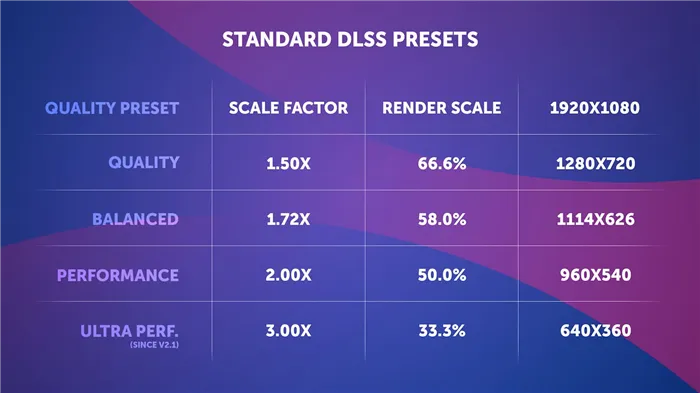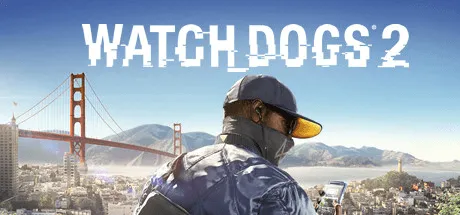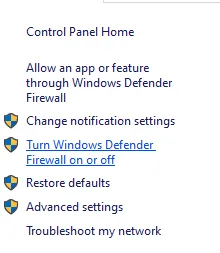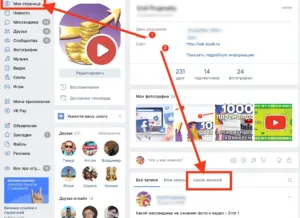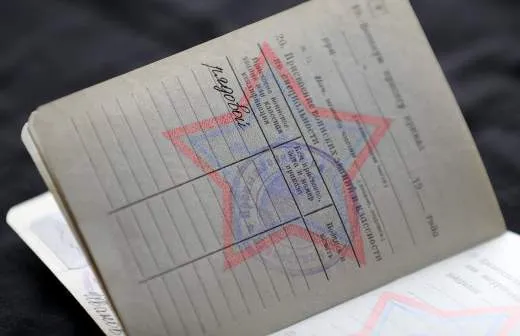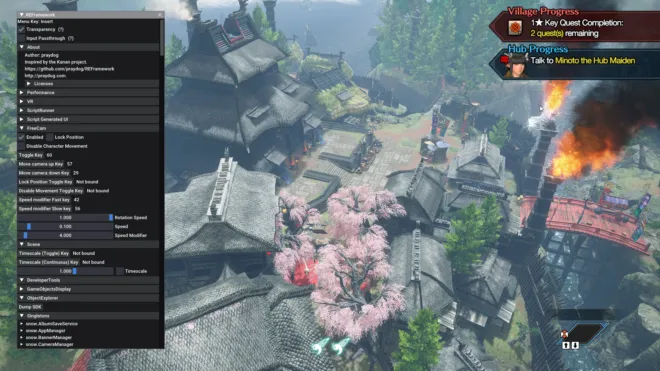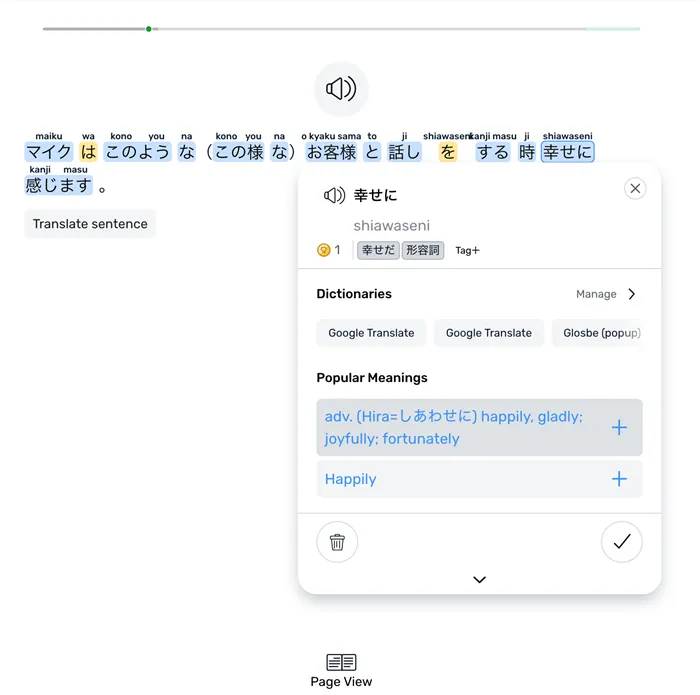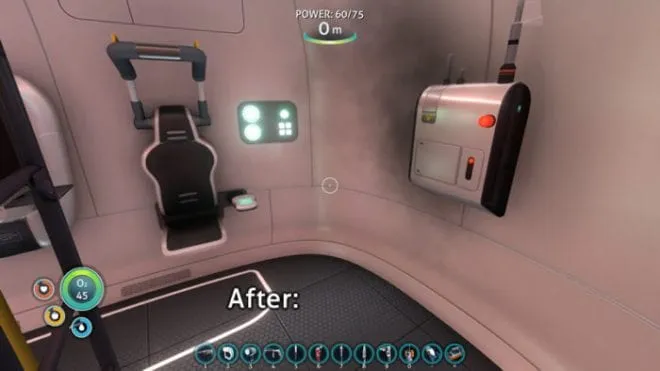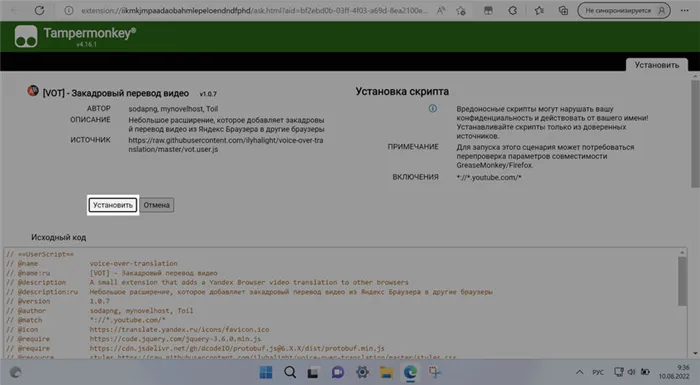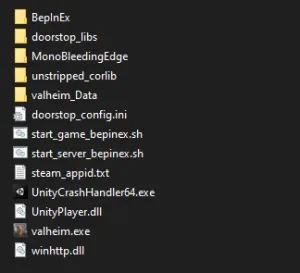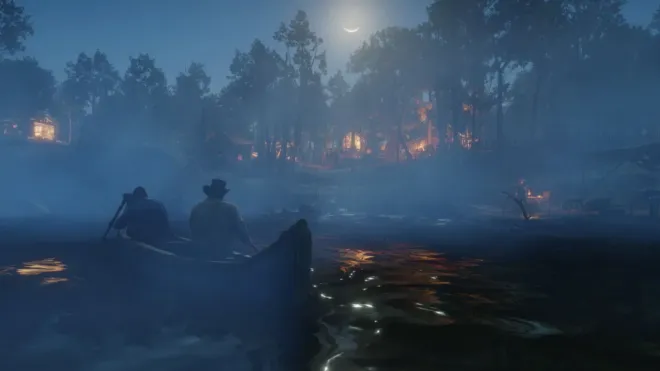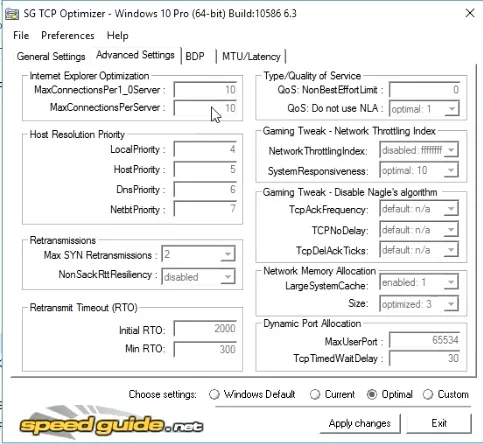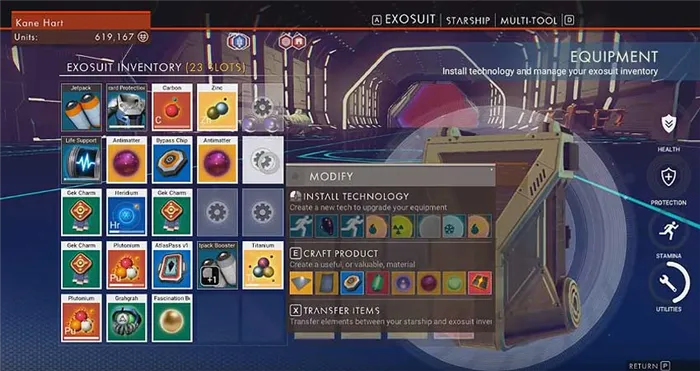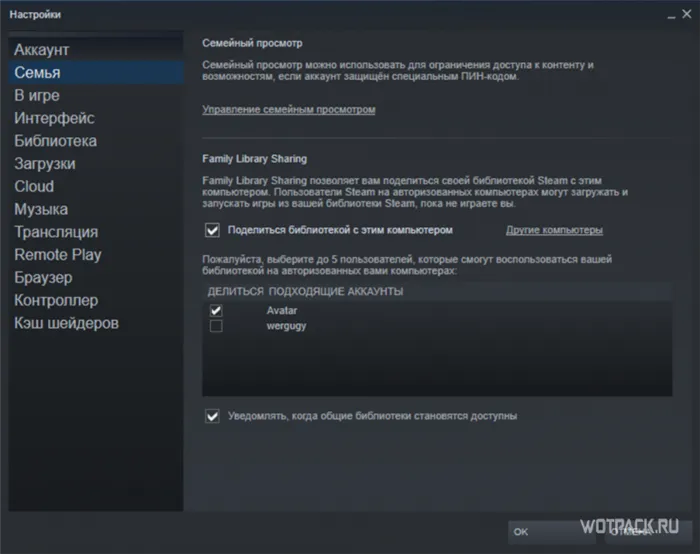Вы можете остановить поиск, либо указать папки вручную, после того как программа нашла игру (игры), вы можете выбрать те, для которых вы будете устанавливать моды.
Далее, программа запустится, при запуске она спросит с какой игрой вы будете работать:
Нексус мод фоллаут 4
Многие геймеры сейчас играют в Fallout 4, а некоторые уже прошли игру и присматривают моды для смены обстановки или повторного прохождения игры. К счастью, сообщество мододелов Nexusmods добавило в своё популярное приложение Nexus Mod Manager поддержку модификаций для игры Fallout 4.
В этом руководстве ответим на три вопроса:
1. Установка и настройка Nexus Mod Manager;
2. Включение поддержки модов в Fallout 4;
3. Установка мода.
На сегодня существует два способа установки модов в Fallout 4: это установка с помощью утилиты Nexus Mod Manager или вручную (если нужно о нём рассказать — пишите в комментариях). Первый способ удобен и прост, хотя требует установки утилиты, зато второй неудобен тем, что нужно руками копировать файлы, а для некоторых модов есть ещё и свои особенности установки.
Огромным достоинством программы NMM является то, что вам не придётся скачивать каждый мод для Fallout 4 отдельно, а потом вручную копировать файлы в директорию игры, проводя настроки конфигурационных файлов. Это не только может заменить нужные файлы и игра перестанет запускаться, но и неудобно и часто непонятно.
Кроме того, сейчас игра не имеет официальной поддержки пользовательских модификаций — официальное приложение для их создания от Bethesda появится только весной 2016 года. На данный момент сообщество nexusmod является крупнейшим хранилищем модов для Fallout 4, а приложение NMM позволяет устанавливать их c сайта в два клика. К тому же авторы постоянно выпускают новые версии, исправляя найденный игроками ошибки, а скриншоты к каждому моду наглядно показывают, что вы получите, установив его.
С Nexus Mod Manager установка будет выглядеть так: вы выбираете нужный модификацию, а программа сама её скачивает и устанавливает в пару кликов. Это очень удобно!
Установка и настройка Nexus Mod Manager
Для загрузки утилиты и последующей установки модов нужно зайти на сайт nexusmods.com и зарегистрироваться. Регистрация не сложная, но без неё невозможно использовать приложение.
При регистрации вам будет предложено оформить премиум-акаунт, который позволяет скачивать игры на более высокой скорости. Это не нужно, ведь действительно больших по размеру модов очень мало. Да и денег платить в наши планы не входит, поэтому игнорируем. Для это нужно не ставить галочки в поля, а просто нажать внизу страницы «Create Account»:
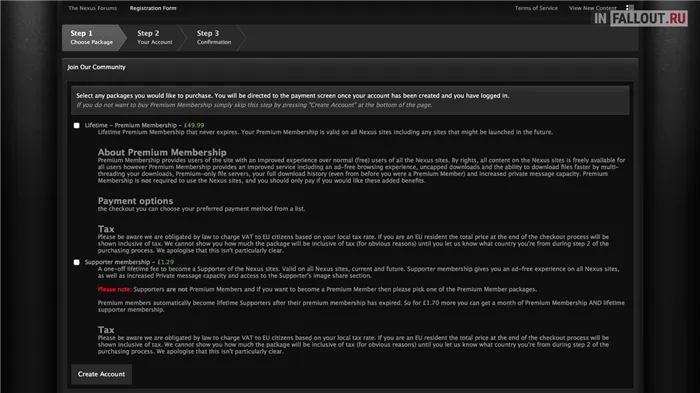
Далее вводим желаемый логин, почтовый адрес, пароль, ответ на вопрос и заполняем поле captcha. Для ответа на вопрос, если он не понятен, можете использовать любой онлайн-переводчик.
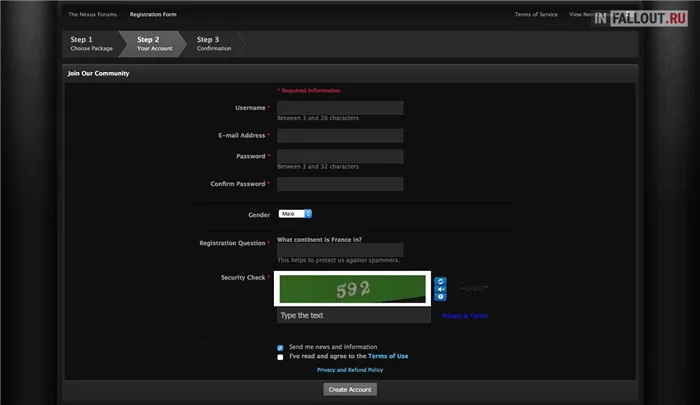
Для завершения регистрации нужно активировать только что созданный аккаунт. Это делается по ссылке, которая придёт вам на почту в письме после регистрации.
Теперь залогиньтесь на сайте, скачайте и установите программу Nexus Mod Manager. Она поддерживает операционные системы Windows XP, Vista, 7, 8, 10. Ссылка для загрузки: http://www.nexusmods.com/games/mods/modmanager/
При первом запуске программа просканирует ваш компьютер на наличие поддерживаемых игр. По завершении сканирования вы можете снять галочки напротив тех игр для которых не планируете установку модов. Fallout 4 мы оставим.
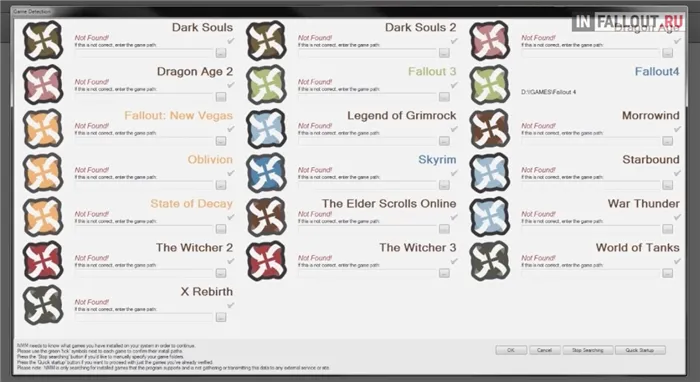
Далее выберите папку в которой программа будет хранить моды. Вы будете выбирать на сайте nexusmod нужную модификацию, а программа сама её скачает и установит в выбранную папку. Можно оставить всё по умолчанию.
После завершения настроек откроется главное окно NMM:
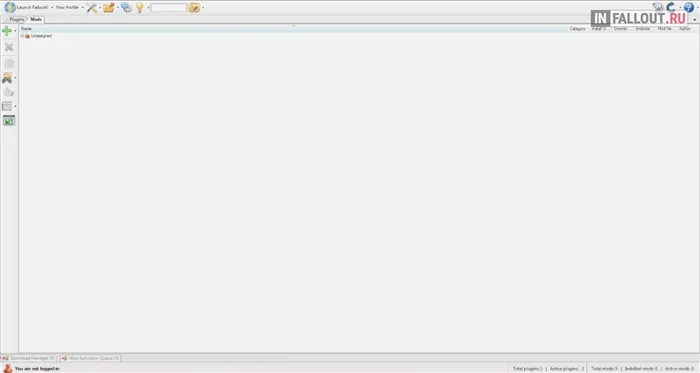
Нажимаем на красную фигурку в левом нижнем углу и в водим в появившемся окне данные, с которыми регистрировались на сайте nexusmods.com. Программа готова к использованию.
При регистрации вам будет предложено оформить премиум-акаунт, который позволяет скачивать игры на более высокой скорости. Это не нужно, ведь действительно больших по размеру модов очень мало. Да и денег платить в наши планы не входит, поэтому игнорируем. Для это нужно не ставить галочки в поля, а просто нажать внизу страницы «Create Account»:
Как включить моддинг в Fallout 4
Несмотря на то, что вы будете использовать Nexus Mod Manager, вам все равно придется быстро настроить файлы игры Fallout 4, прежде чем он примет установленные вами моды. (Другие игры, такие как Skyrim, не требуют такой настройки, и вы можете перейти к следующему разделу).
Сначала перейдите в папку Fallout 4 в папке с документами. Вы найдете его в C:\Users\YOURNAME\Documents\My Games\Fallout4 .
Дважды щелкните файл Fallout4Prefs.ini чтобы открыть его в текстовом редакторе по умолчанию. Он откроется в блокноте Windows, если вы не установили другой текстовый редактор, например Notepad ++ .
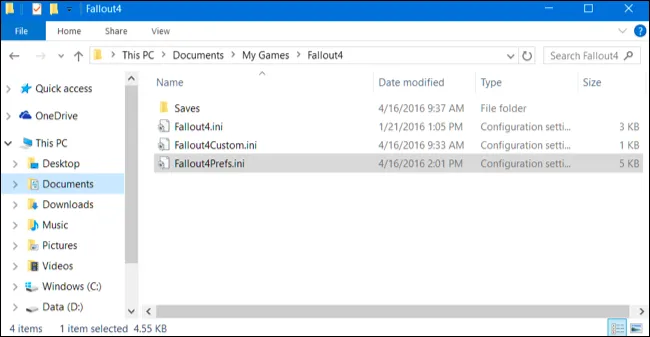
Прокрутите вниз до самого конца текстового файла, и вы увидите раздел Launcher . Добавьте следующую строку ниже:
Нажмите Файл> Сохранить, чтобы сохранить файл, а затем закройте Блокнот.
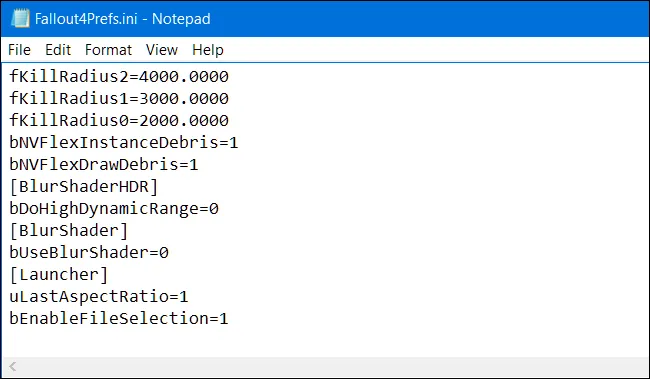
Дважды щелкните файл Fallout4Custom.ini чтобы открыть его в текстовом редакторе по умолчанию. Добавьте следующие строки в конец файла:
Нажмите Файл> Сохранить, чтобы сохранить файл, а затем закройте Блокнот. Fallout 4 теперь будет принимать и использовать установленные вами моды.
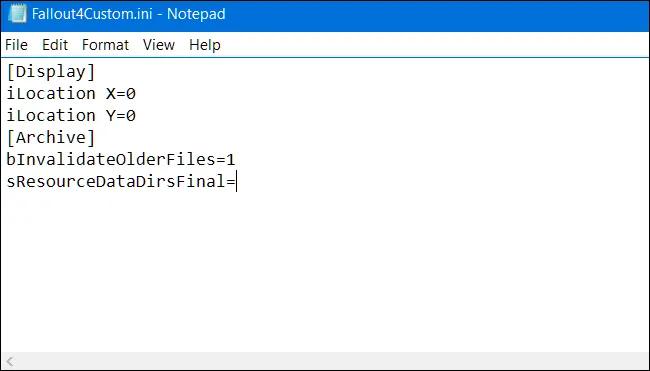
Как установить и настроить Nexus Mod Manager
Можно вручную установить моды для многих игр или использовать встроенную мастерскую Steam (для игр, которые его поддерживают). Тем не менее, мы рекомендуем использовать инструмент Nexus Mod Manager, чтобы упростить этот процесс и снизить риск поломки при установке мода.
Загрузите Nexus Mod Manager и установите его на свой компьютер. Если у вас еще нет учетной записи Nexus Mods, вам сообщат, что вам нужно зарегистрироваться для бесплатной учетной записи, чтобы загрузить ее. Во время регистрации вам будет предложено подписаться на платное членство в программе поддержки, но вы можете просто прокрутить страницу вниз и нажать «Создать учетную запись», чтобы продолжить.
Запустите Nexus Mod Manager после его установки, и он начнет поиск игр на вашем ПК. Если у вас установлен Fallout 4, он найдет его. Просто установите флажок, чтобы подтвердить, что Fallout 4 установлен в этом месте, а затем нажмите «ОК».
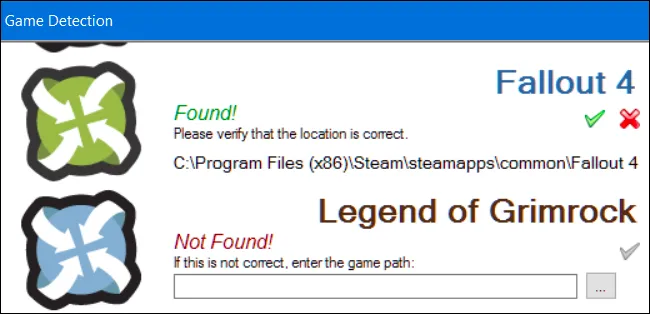
Выберите «Fallout 4» в списке установленных игр и нажмите «ОК». Если вы всегда хотите использовать эту программу для управления модами Fallout 4, установите флажок «Не спрашивать меня в следующий раз» здесь.
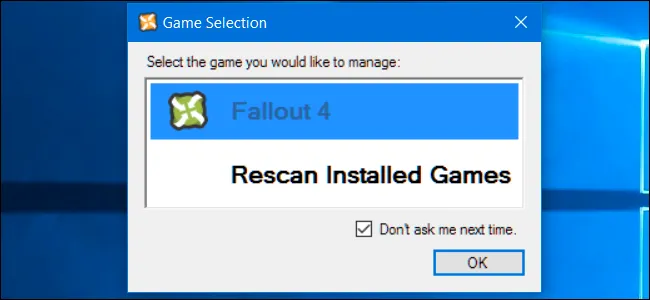
Вы будете проинформированы о том, что вам нужно настроить пути, в которых Nexus Mod Manager будет хранить файлы, связанные с модами. Нажмите «ОК», чтобы продолжить, и вы увидите экран настройки Fallout 4. По умолчанию Nexus Mod Manager будет хранить эти файлы в C:\Games\Nexus Mod Manager\Fallout4 .
Проблема с этими настройками папки по умолчанию. Он не будет работать, если вы не запустите Nexus Mod Manager от имени администратора. Если вы запустите его нормально, вы увидите ошибку, сообщающую, что Nexus Mod Manager «не может получить разрешения на запись» для каталога.
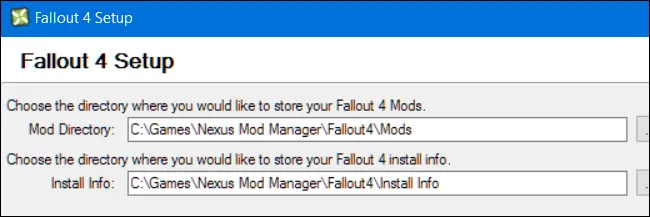
Чтобы решить эту проблему, установите путь к папке, например, C:\Users\YOURNAME\Documents\Nexus Mod Manager\Fallout4 . Либо сохраните папки по умолчанию и запустите Nexus Mod Manager от имени администратора. Для этого щелкните правой кнопкой мыши ярлык Nexus Mod Manager и выберите «Запуск от имени администратора».
Чтобы всегда запускать его от имени администратора, щелкните правой кнопкой мыши ярлык и выберите «Открыть расположение файла». Щелкните правой кнопкой мыши ярлык «Nexus Mod Manager», выберите «Свойства», перейдите на вкладку «Совместимость» и включите «Запускать эту программу от имени». администратор ». Нажмите «ОК», чтобы сохранить настройки, и Windows всегда будет запускать Nexus Mod Manager с правами администратора.
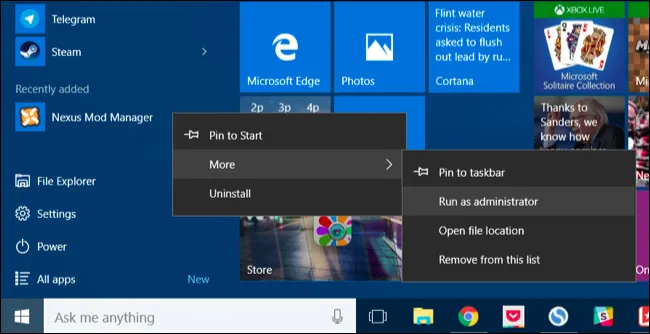
Выберите «Fallout 4» в списке установленных игр и нажмите «ОК». Если вы всегда хотите использовать эту программу для управления модами Fallout 4, установите флажок «Не спрашивать меня в следующий раз» здесь.
Как пользоваться программой Nexus Mod Manager (NMM)?
Для установки многих модов могут быть некоторые нюансы, внимательно читайте процесс установки для каждого мода.
Запустите менеджер и выберите необходимую игру.
При первом запуске программы для данной игры вы получите сообщение с предложением выбора места для размещения каталога модов.
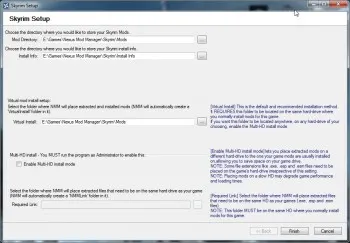
Вы можете сами выбрать папки в которых менеджер будет хранить копии модов, либо отключенные моды, можно ничего не менять.
Далее вам предложат создать категории аналогично категориям на сайте создателя модов.
Это удобно когда много модов, разделить их на графические, оружие итд итп, решайте сами.
Вы можете использовать автоскачивание и автоустановку модов с сайта nexusmods.com, вам необходимо зарегистрироваться на нем, и авторизоваться в менеджере (слева снизу).
Для добавления мода в программу — нажмите Add from mod file
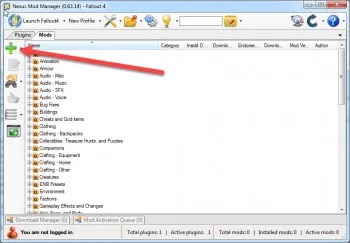
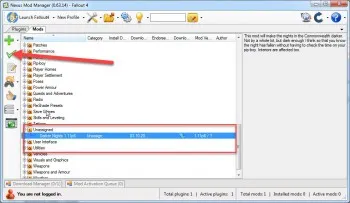
Для установке нажмите на зеленую галочку.
Снизу в вкладке Mod Activation Queue будет виден статус установки.
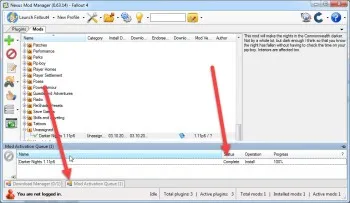
Внимание.
После нажатия на кнопку установки, вам могут задать прочие вопросы, выбор версии мода, либо указание версии вашей игры, установленных DLC или прочих модов (Программа установит нужную версию мода для совместимости с вашей версией игры).
Так же не все моды устанавливаются через мод менеджер, внимательно читайте раздел установки у каждого мода.
Как и во многих играх Bethesda, моддинг является одной из самых популярных игр, таких как Skyrim и Fallout 4 на ПК. Nexus Mod Manager — один из лучших способов установить моды на ваши любимые игры, и мы здесь, чтобы показать вам, как его использовать.
News & Updates
“So, do you want to overthrow the royalty or work to stand with us?”
Decide for yourself by joining the Closed Alpha of Elegos — a moddable RPG — playtesting now!
We’ve partnered with Perpetual Games who are making an open-world RPG with modding at its front and centre! Today, Elegos is moving into the Closed Alpha playtesting phase. With this comes an open invitation to anyone in the community who would like to try out an early build of the game, so that .
In the feature, we are looking at a very special project for the game Mount & Blade II: Bannerlord. The mod in question is called «Life in Calradia» by the author OneDrop. If you haven’t played Bannerlord, it is a medieval-style action strategy game involving the huge world map of Calradia, several factions inspired by human history, hundreds of Nobles, and an assortment of beautifully created towns, castles, and villages.
However, those of you who have played will know that one.
I’m sure you’re all aware of the horrible assault on Ukraine that started on 24 February. Along with the leadership and people of the vast majority of countries in the world, we strongly condemn this unprovoked attack on another sovereign nation at the orders of Russian president Vladimir Putin.
At this moment the people of Ukraine are suffering the consequences of Putin’s war of aggression which is bringing nothing but death, destruction, and displacement to countless familie.
It’s time to reveal the answers and announce the winners of our quiz which we launched two weeks ago. Thousands of you participated, and I’m sure you can’t wait to see how well you did in the quiz.
We wanted to try something a little different this time, so here’s a video revealing the answers and winners. Enjoy!
Thank you for playing! I hope you all had fun, and, of course, congratulations to the winners! Please make sure to check your PM inbox fo.
Answer our quiz questions correctly and win one of three amazing prizes — including a game of your choice! The better you do in the quiz, the better your chance of winning. The deadline for the quiz is 18 February 2022. Good luck and have fun!
Simply submit your answers to the quiz questions until 18 February 2022 03:00 PM (GMT) for your stab at winning a prize. There’s a total of eleven quiz questions. Some are a bit harder, while others are a bit easier a.
Happy (belated) new year everyone! For most people around the world, 2021 was still very much a year affected by the pandemic, so it probably won’t make its way into any «Top 10 Best Years Ever» lists anytime soon. Looking at our site usage data and overall statistics, however, 2021 was indeed a very good year in terms of site growth. We’re happy to say we’re now serving more users and hosting more mods for many more games!
A significant project we completed in 2021 was the total ove.
Today we are talking to the modding team CND Modworks, aka DAZAssassin100 and Claymaver2000. CND Modworks are the authors of many of the most popular Star Wars Battlefront II mods including live-action Ahsoka, Medieval Darth Vader, and more.
Thanks for taking the time to speak with us guys. Could you start us off by telling us a bit about yourselves?
Claymaver2000: My name is Clay and I make mods for EA’s Battlefront II and help WoofWoofWolffe and Cinematic C.
The Morrowind Modjam is back!
For anyone who hasn’t heard of it, the Modjam is a competition where modders will be given 48 hours to make a themed mod. The theme in question will be revealed when the event starts.